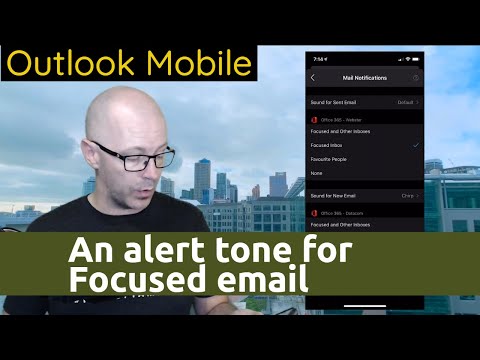
תוֹכֶן
- בעיה 1: התראות קוליות של Galaxy S9 לאימייל לא עובד
- בעיה מס '2: לאפליקציית Galaxy S9 Outlook חסרה תכונה, ואינה משמיעה צליל התראות עבור שולחי עדיפות
פתרון בעיות זה מנסה לטפל בכמה בעיות הקשורות לדוא"ל ולהודעות הקול שלהם. שני המקרים דווחו על ידי משתמשי # GalaxyS9 ולכן יש סיכוי שזה עשוי להיות באג ייחודי למכשיר זה בלבד. נמשיך לאסוף מידע נוסף אודות נושאים אלה ונעקוב אחר פורומים אחרים של צד ג 'של Android. אם אנו מוצאים דפוס כלשהו, תהיו בטוחים שנעדכן את הפוסט הזה בכדי לתת את הפתרונות היעילים ביותר.
בעיה 1: התראות קוליות של Galaxy S9 לאימייל לא עובד
בוקר - בסוף השכל. אני לא יכול לקבל צלילי התראה (רק רעידות) כאשר מתקבלים טקסט או דוא"ל. זה עבד לפני כמה ימים. צלצול הטלפון שלי עובד בדיוק כמו שצריך. האפליקציות היחידות שטענתי הן trackr, isearching (שתיהן מכשירי מעקב Bluetooth), נוסחה 1 ו- Go Battery Pro. ביצעתי איפוס של כל ההודעות וזה לא עזר. אנא עזור לי. אני שומע רק דברים טובים אז אני רוצה להיות אחד מאותם אנשים שמתהדרים גם בך. תודה למיליון, וימתין לתיקון קל מאוד. רוברט
פִּתָרוֹן: היי רוברט. אם הדבר היחיד שעשית אחרת לפני ששמת לב לבעיה היה להתקין את שתי האפליקציות האלה, עליך לנסות להסיר את אחת מהן או את שתיהן כדי לראות אם הן בעייתיות. אם כבר ניסית את זה, נסה את אפשרויות הפיתרון האחרות להלן.
נקה את מחיצת המטמון
בעל מטמון מערכת פגום עלול להוביל לכל מיני בעיות. כדי לבדוק אם התראות הקול של ה- S9 שלך הפסיקו לפעול עקב באג מטמון במערכת, עליך לנקות את מחיצת המטמון.
הליך זה לא ימחק נתונים אישיים כגון תמונות, קטעי וידאו, מסמכים, בין היתר, כך שתוכל לעשות זאת מבלי לדאוג להם.
כדי לנקות את מחיצת המטמון של S9:
- כבה את המכשיר.
- לחץ והחזק את מקש הגברת עוצמת הקול ואת מקש Bixby, ואז לחץ והחזק את מקש ההפעלה.
- כשהלוגו של Android מופיע, שחרר את כל שלושת המקשים.
- הודעת 'התקנת עדכון מערכת' תופיע למשך 30 - 60 שניות לפני שמופיעות אפשרויות תפריט שחזור מערכת Android.
- לחץ על מקש הפחתת עוצמת הקול מספר פעמים כדי להדגיש את מחיצת המטמון.
- לחץ על מקש ההפעלה כדי לבחור.
- לחץ על מקש הפחתת עוצמת הקול כדי להדגיש כן, אותם ולחץ על מקש ההפעלה כדי לבחור.
- לאחר השלמת מחיצת המטמון, מערכת ההפעלה מחדש מודגשת כעת.
- לחץ על מקש ההפעלה כדי להפעיל מחדש את המכשיר.
ודא אם אפליקציית צד שלישי עומדת מאחורי הבעיה
אפליקציות יכולות לפעמים לגרום לאנדרואיד להתנהג בצורה לא יציבה. יישומים מקודדים בצורה גרועה או כאלה שהפכו לא תואמים לאחר התקנת גרסת מערכת הפעלה חדשה עלולים להפריע לאופן הפעולה של אנדרואיד וכתוצאה מכך לבעיות שעלולות להופיע משום מקום. כדי לבדוק אם אחת מהאפליקציות שלך היא הסיבה, אתה יכול להפעיל מחדש את S9 למצב בטוח. כך תוכל לעשות זאת:
- כבה את המכשיר.
- לחץ והחזק את מקש ההפעלה מעבר למסך שם הדגם המופיע על המסך.
- כאשר SAMSUNG מופיע על המסך, שחרר את מקש ההפעלה.
- מיד לאחר שחרור מקש ההפעלה, לחץ לחיצה ממושכת על מקש עוצמת הקול.
- המשך להחזיק את מקש הפחתת עוצמת הקול עד שההתקן יסתיים מחדש.
- כאשר מצב בטוח מופיע בפינה השמאלית התחתונה של המסך, שחרר את מקש הפחתת עוצמת הקול.
תן לטלפון לפעול במצב בטוח למשך זמן מה ולבדוק אם הבעיה. אם התראות צליל להודעות דוא"ל עדיין אינן פועלות, המשך לפתרון הבא. עם זאת, אם התראות הקול פועלות כצפוי אך הבעיה חוזרת לאחר שהתחלתם למצב רגיל, עליכם לזהות את מקור הבעיה על ידי הסרת ההתקנה של האפליקציות. כך תוכלו לעשות זאת בדיוק:
- הסר התקנת אפליקציית צד שלישי.
- הפעל מחדש את הטלפון כדי לחזור למצב רגיל.
- בדוק אם הבעיה.
- אם הבעיה עדיין קיימת, חזור על שלבים 1-3.
אפס את כל ההגדרות
לפעמים, איפוס טוב יותר של התוכנה לתצורת ברירת המחדל שלה מבלי לנגב את הטלפון באמת. הפיתרון שאנו מדברים עליו הוא איפוס ההגדרות של ה- S9 שלך. לשם כך, בצע את השלבים הבאים:
- הקש על אפליקציית ההגדרות.
- הקש על ניהול כללי.
- הקש על אפס.
- הקש על אפס הגדרות.
- הקש על כפתור איפוס הגדרות.
בצע איפוס מלא למפעל
אם ההצעות שלנו לעיל לא יעזרו בכלל, אתה רוצה לנגב את הטלפון ולנקות את הכל לברירות מחדל. איפוס להגדרות היצרן פותר כמעט תמיד בעיות הקשורות לתוכנה, כך אני מקווה שהבעיה שלך תטופל על ידי זה. לאיפוס S9 למפעל:
- כבה את המכשיר.
- לחץ והחזק את מקש הגברת עוצמת הקול ואת מקש Bixby, ואז לחץ והחזק את מקש ההפעלה.
- כאשר הלוגו של אנדרואיד הירוק מופיע, שחרר את כל המקשים ('התקנת עדכון מערכת' יופיע במשך כ30 - 60 שניות לפני שתציג את אפשרויות תפריט שחזור מערכת Android).
- לחץ על מקש הפחתת עוצמת הקול מספר פעמים כדי להדגיש 'מחק נתונים / איפוס להגדרות היצרן'.
- לחץ על לחצן ההפעלה כדי לבחור.
- לחץ על מקש עוצמת הקול עד להדגשת 'כן - מחק את כל נתוני המשתמש'.
- לחץ על לחצן ההפעלה כדי לבחור ולהתחיל את איפוס המאסטר.
- לאחר השלמת איפוס המאסטר, 'הפעל מחדש את המערכת כעת' מודגש.
- לחץ על מקש ההפעלה כדי להפעיל מחדש את המכשיר.
חשוב: איפוס להגדרות היצרן ימחק את הנתונים האישיים שלך - תמונות, סרטונים, מסמכים וכו 'וודא שאתה מגבה אותם לפני שתמשיך.
בעיה מס '2: לאפליקציית Galaxy S9 Outlook חסרה תכונה, ואינה משמיעה צליל התראות עבור שולחי עדיפות
יש לי Samsung Galaxy S9. אני משתמש בדוא"ל החברה שלי בצורה של MS Outlook. כשקיבלתי דוא"ל מאדם שרציתי להוסיף כשולח עדיפות, הצלחתי לפתוח את הדוא"ל, לחץ על MORE בפינה השמאלית העליונה ואז הוסף לשולחים עדיפים. משום מה זה כבר לא עובד. אני לא יכול להוסיף אותם.
בנוסף, כשאני נכנס לתיקיית PRIORITY SENDERS במסך הבית, גם שם אין כפתור ADD.
לבסוף, שיניתי את הגדרות ההודעות שלי כך שאצטרך לקבל התראה נשמעת כשאקבל דוא"ל משולח עדיפות, אך גם זה לא עובד (הוא לא מוגדר לשקט). אנא עזור. תודה רבה!! לנל
פִּתָרוֹן: היי לנל. אפליקציות אנדרואיד, כמו אנדרואיד עצמה, מתפתחות. מפתחים רשאים להוסיף או להסיר תכונות מעת לעת. אם נראה שאפליקציה איבדה תכונה, זה לא תמיד בהכרח אומר שזה באג. יש סיכוי סביר שהאפליקציה פשוט שונתה על ידי המפתח שלה. במקרה הספציפי שלך, מיקרוסופט בטח הסירה את התכונה שאתה חסר מכיוון שלא נוכל למצוא אפשרות זו גם באפליקציית Outlook שלנו. אנחנו לא עובדים עבור מיקרוסופט ואנחנו לא יכולים לתת לך ביטחון של 100% שזה המקרה. אם אתה רוצה לדעת כיצד לטפל בבעיה, אנו ממליצים שתפנה לצוות המפתחים של האפליקציה. לעשות את זה:
- פתח את אפליקציית Outlook.
- הקש על סמל התפריט בפינה הימנית העליונה.
- הקש על סמל גלגל השיניים בתחתית.
- הקש על עזרה ומשוב.
- הקש על צור קשר עם התמיכה.
לבעיית הגדרות ההתראות של האפליקציה שלך, ודא ש- Outlook רשאי להציג התראות תחת הגדרות> התראות. אם האפליקציה כבר מורשית להציג התראות אך דבר לא קורה כשקיבלת דוא"ל, נסה לעשות את הפתרונות האפשריים הבאים:
ודא שיש לך את הגרסה האחרונה של אפליקציית Outlook
כל שעליך לעשות הוא לפתוח את אפליקציית חנות Play ולעדכן את אפליקציית Outlook משם. זהו צעד חשוב לפתרון בעיות ספציפיות לאפליקציה כמו הבעיות שאתה חווה.
נקה נתונים של אפליקציית Outlook
הדבר הטוב הבא שאתה יכול לעשות הוא לנקות את הנתונים של אפליקציית Outlook. כך:
- פתח את אפליקציית ההגדרות.
- הקש על אפליקציות.
- הקש על הגדרות נוספות (סמל שלוש נקודות) בפינה השמאלית העליונה.
- הקש על הצג אפליקציות מערכת.
- מצא את אפליקציית הטלפון והקש עליה.
- הקש על אחסון.
- בֶּרֶז נקה נתונים לַחְצָן.
- הפעל מחדש את ה- S8 שלך.
- בדוק אם הבעיה עדיין קיימת.
אפס את העדפות האפליקציה
כל האפליקציות לא עובדות לבד. כמעט בכל המקרים, כל אפליקציה עובדת עם אפליקציות ושירותים אחרים על מנת לבצע משימה. לפעמים, משתמש עלול להשבית שירות או אפליקציית מערכת בטעות וזה עלול להשפיע על אפליקציות אחרות. כדי להבטיח שכל אפליקציות המערכת וברירת המחדל מוגדרות כהלכה, תוכל לאפס את כל ההעדפות. כך:
- פתח את אפליקציית ההגדרות.
- הקש על אפליקציות.
- הקש על סמל הגדרות נוספות (שלוש נקודות) בפינה השמאלית העליונה.
- הקש על אפס את העדפות האפליקציה.


